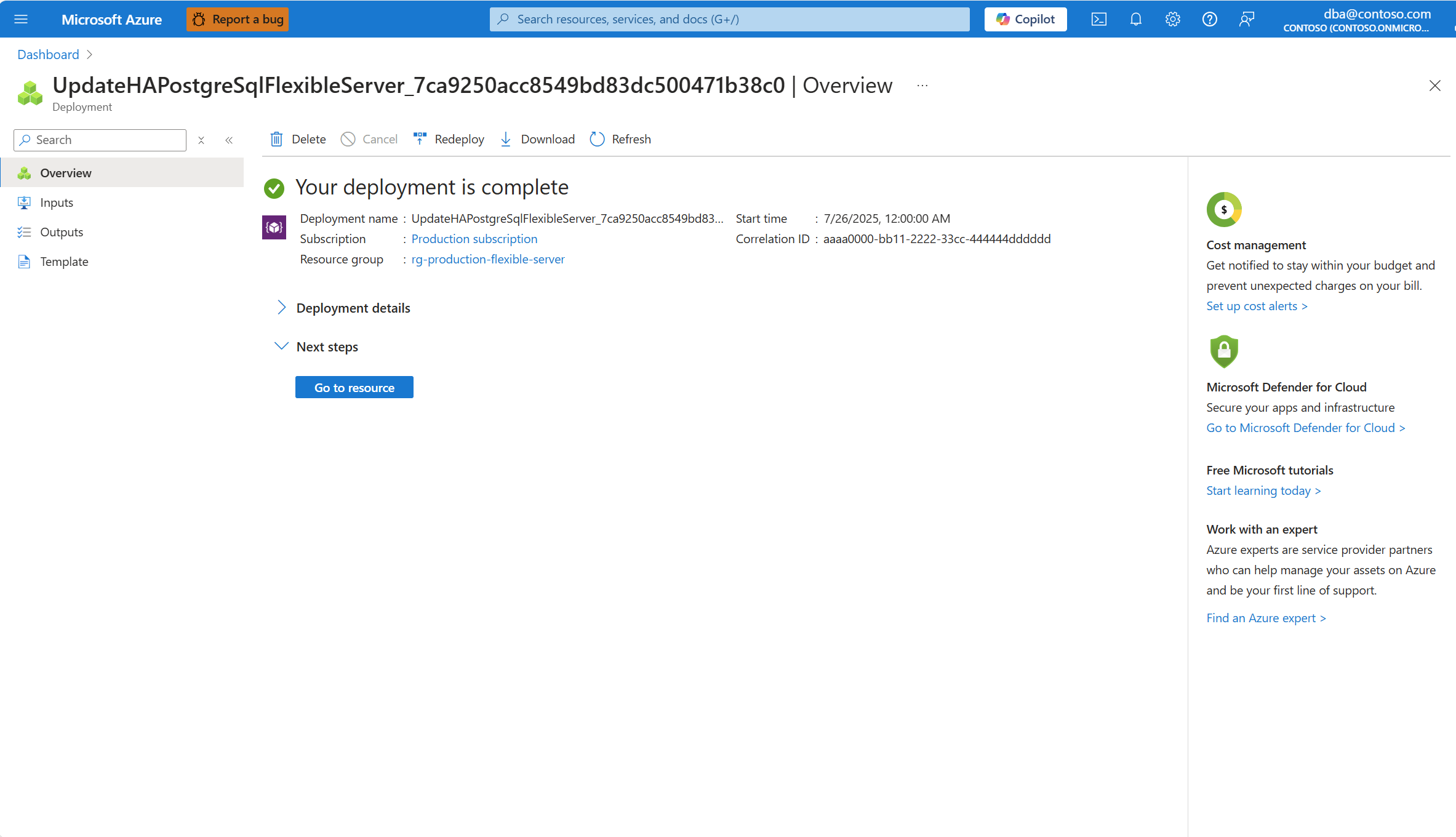Anteckning
Åtkomst till den här sidan kräver auktorisering. Du kan prova att logga in eller ändra kataloger.
Åtkomst till den här sidan kräver auktorisering. Du kan prova att ändra kataloger.
Den här artikeln beskriver hur du aktiverar eller inaktiverar hög tillgänglighet (HA) på din flexibla Azure Database for PostgreSQL-serverinstans med hjälp av Azure-portalen eller Azure CLI. Informationen gäller oavsett om du använder instanser i samma zon eller använder en zonredundant distributionsmodell.
Funktionen med hög tillgänglighet distribuerar fysiskt separata primära repliker och väntelägesrepliker. Du kan etablera replikerna i samma tillgänglighetszon eller i olika zoner, beroende på vilken distributionsmodell du väljer. Mer information finns i artikeln om begrepp med hög tillgänglighet. Du kan aktivera hög tillgänglighet under eller efter skapandet av din flexibla Azure Database for PostgreSQL-serverinstans.
Viktigt!
I april 2024 uppdaterade vi faktureringsmodellen för v5-beräkningsnivån med HA-aktiverade servrar. Den här ändringen återspeglar avgifterna korrekt genom att redovisa både de primära servrarna och väntelägesservrarna. Innan den här ändringen debiterades du felaktigt endast för den primära servern. Om du använder v5-nivån med HA-aktiverade servrar visas nu faktureringskvantiteter multiplicerat med 2. Den här uppdateringen påverkar inte nivåerna v4 och v3.
Aktivera hög tillgänglighet för befintliga servrar
I Azure-portalen väljer du din flexibla Serverinstans för Azure Database for PostgreSQL.
På den vänstra menyn går du till avsnittet Inställningar och väljer Hög tillgänglighet.
Alternativet Zonindelad återhämtning styr om servern är skyddad mellan tillgänglighetszoner. Du kan välja mellan två alternativ:
- Aktiverad – När du väljer det här alternativet försöker Azure skapa väntelägesservern i en annan tillgänglighetszon än den primära. Det här alternativet ger dig det bästa skyddet mot fel på zonnivå.
- Inaktiverad – Hög tillgänglighet är inte konfigurerad.
Om du aktiverar zonindelad återhämtning men din region inte har tillräckligt med kapacitet för en zonredundant konfiguration visas en kryssruta under alternativet Aktiverad. Om du markerar den här kryssrutan kan du skapa väntelägesservern i samma zon som den primära. Det här alternativet säkerställer att du fortfarande får skydd på nodnivå även när zonkapaciteten är begränsad. Senare, när zonindelad kapacitet blir tillgänglig, migrerar Azure automatiskt väntelägesservern till en annan zon under ett underhållsperiod för att minimera stilleståndstiden.
Om zonbaserad resiliency inte är aktiverad, välj radioknappen Aktiverad.
När du väljer radioknappen Aktiverad kan Zonredundant tillämpas som standard för regioner som har stöd för tillgänglighetszoner, eftersom det är den rekommenderade konfigurationen för att skydda mot störningar i zoner.
Om regionen inte har zonal kapacitet måste du markera kryssrutan under det aktiverade alternativet för att skapa HA med Same-Zone mode i regionen för att säkerställa att hög tillgänglighet (HA) aktiveras i din önskade region. Den migrerar automatiskt dina arbetsbelastningar till Zone-Redundant HA när zonindelad kapacitet blir tillgänglig:
När allt har konfigurerats enligt dina behov väljer du Spara för att tillämpa ändringarna.
En dialogruta visar den kostnadsökning som är associerad med distributionen av väntelägesservern. Om du bestämmer dig för att fortsätta väljer du Aktivera hög tillgänglighet.
En distribution startar. När den är klar visas ett meddelande om att du har aktiverat hög tillgänglighet.
Inaktivera hög tillgänglighet
I Azure-portalen väljer du din flexibla Serverinstans för Azure Database for PostgreSQL.
På den vänstra menyn går du till avsnittet Inställningar och väljer Hög tillgänglighet.
Om hög tillgänglighet är aktiverat är alternativknappen Aktiverat för Zonmotståndskraft redan vald. Dessutom är läget Hög tillgänglighet inställt på det konfigurerade läget och värdet för status för hög tillgänglighet är vanligtvis Felfri.
Välj Inaktiverad radioknappen för att inaktivera HA.
Välj Spara för att införa ändringarna.
En dialogruta visar kostnadsminskningen som är kopplad till borttagningen av väntelägesservern. Om du bestämmer dig för att fortsätta väljer du Inaktivera hög tillgänglighet.
En distribution startar. När den är klar visas ett meddelande om att du har inaktiverat hög tillgänglighet.
Aktivera hög tillgänglighet under serveretablering
I Azure-portalen går du till avsnittet Affärskritisk (hög tillgänglighet) under etableringen av en ny flexibel Azure Database for PostgreSQL-serverinstans. Välj alternativknappen Aktiverad i avsnittet Zonresiliens.
Som standard försöker servern skapa väntelägesservern i en annan tillgänglighetszon med zonredundant HA-läge för maximal zonåterhämtning.
Om zonindelad kapacitet inte är tillgänglig kan du välja kryssrutan Tillåt vänteläge i samma zon om zonåterhämtning misslyckas som reserv. Det här alternativet säkerställer att HA fortfarande är aktiverat och Azure migrerar automatiskt till zonredundant HA när kapaciteten blir tillgänglig.
Välj en specifik zon för den primära servern genom att ange Tillgänglighetszon till ett annat värde än Ingen inställning.
Initiera en tvingad redundansväxling
Följ de här stegen för att tvinga fram en redundansväxling av den primära servern till väntelägesservern i Azure Database for PostgreSQL.
När du initierar en tvingad redundansväxling går den primära servern omedelbart ned och utlöser en redundansväxling till väntelägesservern. Att initiera en tvingad redundansväxling är användbart när du vill testa hur en redundansväxling som orsakas av ett oplanerat avbrott skulle påverka din arbetsbelastning.
Viktigt!
Utför inte omedelbara, back-to-back-redundans. Vänta i minst 15 till 20 minuter mellan redundansväxlingar. Den här väntetiden gör att den nya väntelägesservern kan upprättas helt.
Den totala drifttiden från slutpunkt till slutpunkt, som rapporterats i portalen, kan vara längre än den faktiska stilleståndstid som programmet upplever. Du bör mäta stilleståndstiden ur programmets perspektiv.
I Azure-portalen väljer du din flexibla Azure Database for PostgreSQL-serverinstans med hög tillgänglighet aktiverad.
På den vänstra menyn går du till avsnittet Inställningar och väljer Hög tillgänglighet.
Om läget för hög tillgänglighet är inställt på Zonredundant bör du notera de värden som tilldelats till Primär tillgänglighetszon och Väntelägestillgänglighetszon. De bör ångras när redundansåtgärden har slutförts.
Välj Tvingad redundans för att starta den manuella redundansproceduren. En dialogruta informerar dig om den förväntade stilleståndstiden tills redundansväxlingen är klar. Om du bestämmer dig för att fortsätta väljer du Initiera tvingad redundansväxling.
Ett meddelande visas och anger att en redundansväxling pågår.
När redundansväxlingen till väntelägesservern har slutförts informerar ett meddelande dig om slutförandet.
Om läget för hög tillgänglighet har konfigurerats som Zonredundant kontrollerar du att värdena för Primär tillgänglighetszon och Väntelägestillgänglighetszon nu är omvända.
Initiera en planerad redundans
Följ dessa steg för att utföra en planerad redundansväxling från den primära servern till väntelägesservern i Azure Database for PostgreSQL. När den här åtgärden initieras förbereds väntelägesservern och redundansen utförs.
Den här redundansåtgärden ger minst stilleståndstid eftersom den utför en korrekt redundansväxling till väntelägesservern. Det är användbart för situationer som att återställa den primära servern till önskad tillgänglighetszon efter en oväntad redundansväxling.
Viktigt!
Utför inte omedelbara, back-to-back-redundans. Vänta i minst 15 till 20 minuter mellan redundansväxlingar. Den här väntetiden gör att den nya väntelägesservern kan upprättas helt.
Utför planerade redundansväxlingar under perioder med låg aktivitet.
Den totala drifttiden från slutpunkt till slutpunkt, som rapporterats i portalen, kan vara längre än den faktiska stilleståndstid som programmet upplever. Du bör mäta stilleståndstiden ur programmets perspektiv.
I Azure-portalen väljer du din flexibla Azure Database for PostgreSQL-serverinstans med hög tillgänglighet aktiverad.
På den vänstra menyn går du till avsnittet Inställningar och väljer Hög tillgänglighet.
Om läget för hög tillgänglighet är inställt på Zonredundant bör du notera de värden som tilldelats till Primär tillgänglighetszon och Väntelägestillgänglighetszon. De bör ångras när redundansåtgärden har slutförts.
Välj Planerad redundans för att starta den manuella redundansproceduren. En dialogruta informerar dig om den förväntade stilleståndstiden tills redundansväxlingen är klar. Om du bestämmer dig för att fortsätta väljer du Initiera planerad redundans.
Ett meddelande visas och anger att redundans pågår.
När redundansväxlingen till väntelägesservern har slutförts informerar ett meddelande dig om slutförandet.
Om läget för hög tillgänglighet har konfigurerats som Zonredundant kontrollerar du att värdena för Primär tillgänglighetszon och Väntelägestillgänglighetszon nu är omvända.
Särskilda beaktanden
Om du aktiverar eller inaktiverar hög tillgänglighet på en flexibel Azure Database for PostgreSQL-serverinstans ändras inte andra inställningar, inklusive nätverkskonfiguration, brandväggsinställningar, serverparametrar eller kvarhållning av säkerhetskopior. Aktivering eller inaktivering av hög tillgänglighet är en onlineåtgärd. Det påverkar inte programmets anslutning och åtgärder.
Azure Database for PostgreSQL– flexibla serverinstanser stöder hög tillgänglighet med båda replikerna distribuerade i samma zon. Den här konfigurationen är tillgänglig i alla regioner som stöds. Hög tillgänglighet med zonredundans är dock endast tillgängligt i vissa regioner.
Nivån Burstable stöder inte hög tillgänglighet. Endast nivåerna Generell användning och Minnesoptimerad har stöd för hög tillgänglighet.
Om du distribuerar en server i en region som består av en enda tillgänglighetszon kan du endast aktivera hög tillgänglighet i samma zonläge. Om regionen utökas i framtiden med flera tillgänglighetszoner kan du distribuera nya flexibla Azure Database for PostgreSQL-serverinstanser med hög tillgänglighet konfigurerad som samma zon eller zonredundant.
För alla instanser som du distribuerade i regionen när regionen bestod av en enda tillgänglighetszon kan du dock inte direkt aktivera hög tillgänglighet i zonredundant läge. Som en lösning kan du återställa dessa instanser på nya servrar och sedan aktivera zonredundant hög tillgänglighet på de återställda servrarna:
- Återställ en befintlig instans på en ny server med hjälp av den senaste återställningspunkten.
- När du har skapat den nya servern aktiverar du hög tillgänglighet med zonredundans.
- Efter dataverifiering kan du ta bort den gamla servern.
- Kontrollera att klienternas anslutningssträngar har ändrats så att de pekar på den nyligen återställde servern.